WordPressにGoogle Workspaceメールを追加する方法
公開: 2025-02-10WordPressを使用してGoogle Workspaceメール(以前のGスイート)を使用すると、専門的かつ確実に電子メールを送信および受信することができます。無料のGmailアカウントとは異なり、Google Workspaceメールを使用すると、ドメイン名([email protected]など)を使用して、ブランディングと信頼性を高めます。
ただし、WordPressはGoogleのサーバーを介した電子メール送信をネイティブにサポートしていないため、電子メール配信の問題につながる可能性があります。このガイドでは、Google Workspaceメールをセットアップし、WordPressでSMTPを構成し、電子メールの問題をトラブルシューティングしてスムーズな通信を確保する方法を示します。
WordPressでGoogle Workspaceメールを使用するのはなぜですか?
Google Workspaceメールは、単なるプロの外観以上のものを提供します。電子メールの配信可能性を向上させ、Gmailの高度な機能と統合し、メールがスパムフォルダーに着陸するのを防ぎます。
Google Workspaceメールを使用することの利点メール:
- プロのブランディング- @gmail.comの代わりにドメイン名を使用します。
- より良い電子メールの配信可能性- 電子メールがスパムに行く可能性を減らします。
- Advanced Security - Googleは2FA、暗号化、およびフィッシング防止保護を提供します。
- クロスデバイスアクセス-モバイル、デスクトップ、およびWebクライアント間で同期します。
- Gmail Interface - ビジネスドメイン以外のすべてのGmail機能を取得します。
WordPressサイトがトランザクションの電子メール、フォーム通知、またはユーザー登録に連絡する場合、Google Workspace SMTPがこれらのメールが確実に配信されるようにします。
WordPressにGoogle Workspaceメールを追加する方法
これらの手順に従って、信頼できる電子メール配信と専門的なコミュニケーションのために、Google WorkspaceメールをWordPressとシームレスに統合します。
ステップ1:ドメインのGoogleワークスペースメールを設定する
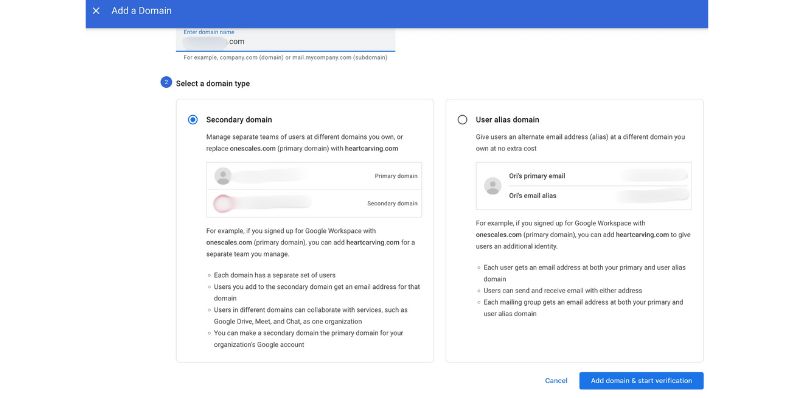
Google WorkspaceをWordPressと統合する前に、Google Workspaceメールを作成してドメイン名にリンクする必要があります。
Google Workspaceメールを設定する方法メール:
- Google WorkspaceのGoogle Workspaceにサインアップしてください。
- ドメインの確認- Googleは、ドメインレジストラ(GoDaddy、Namecheap、CloudFlareなど)に追加する必要があるTXTレコードを提供します。
- MXレコードのセットアップ- ドメインのMX(メール交換)レコードを更新して、Googleのサーバーにメールをルーティングします。
- 電子メールユーザーの作成- ユーザーを追加し、 Google Admin Consoleにメールアドレスを割り当てます。
- Gmailを介してメールを送信と受信します。
Google Workspaceメールがセットアップされたら、送信メールのWordPressと統合できるようになりました。
ステップ2:WordPressでGoogle Workspaceメールを構成します
WordPressは、ほとんどのホスティングサーバーに適切な電子メール構成がないため、デフォルトで電子メールを確実に送信しません。これを修正するために、SMTP(Simple Mail転送プロトコル)を使用して、Googleの電子メールサーバーを介してWordPressのメールを送信します。
WordPressでGoogle Workspace SMTPをセットアップする方法:
- WP Mail SMTPをインストール-プラグインに移動>新しい追加、 WPメールSMTPの検索、インストール、アクティブ化。
- [設定]> [WP Mail SMTPに移動します-メーラーとしてGoogle Workspace(Gmail)を選択します。
- Google API資格情報を生成します-
- Google開発者コンソールにアクセスしてください。
- 新しいプロジェクトを作成し、 Gmail APIを有効にします。
- OAUTHの同意画面を構成し、 OAUTH 2.0資格情報を作成します。
- クライアントIDとクライアントシークレットをWPメールSMTP設定にコピーします。
- Googleで認証- [許可]をクリックして、WordPressの許可を許可してメールを送信します。
- 変更を保存し、テストメールを送信して、すべてが機能することを確認します。
このセットアップにより、すべてのWordPressメールがGoogleの電子メールサーバーを介してルーティングされ、配信可能性とセキュリティが向上します。

ステップ3:WordPressの連絡先フォームを使用してGoogle Workspaceメールを使用する
WordPressで連絡先フォームを使用している場合、正しく構成されていない限り、電子メールを適切に送信できない場合があります。 WPForms、連絡先フォーム7、重力フォームなどの一般的なフォームプラグインには、メッセージを正常に送信するためにSMTP設定が必要です。
WordPressの連絡先フォームをGoogle Workspaceメールで構成する方法メール:
- wpforms> settings> email(またはフォーム7の設定に連絡する)に移動します。
- Googleワークスペースのメールアドレスを送信者として入力します。
- WPメールSMTPをメーラーとして使用して、電子メールを正しくルーティングします。
- メッセージを送信して、変更を保存してフォームをテストします。
電子メールが受信トレイに届かない場合は、スパム設定とSMTPログをチェックして、フォームがメッセージを適切に送信していることを確認してください。
ステップ4:WordPressの電子メール配信の問題の修正(SPF、DKIM、DMARC)
SMTPを構成した後でも、電子メールがスパムに移動するか、配信されない場合があります。これは、電子メール認証設定が適切に構成されていない場合に発生します。
電子メールのセキュリティと配信可能性を向上させるには、次のように設定してください。
1。SPF(送信者ポリシーフレームワーク)レコード
- 電子メールのスプーフィングを防ぎ、正当な送信者としてドメインを検証します。
- 次のTXTレコードをドメインのDNS設定に追加します。
v = spf1 include:_spf.google.com〜all
2。DKIM(domainkeys識別されたメール)
- ドメインから送信された電子メールが送信中に変更されないようにします。
- Admin Console> Apps> Google Workspace> Gmail>電子メールを介してGoogleワークスペースでDKIMを有効にします。
3。DMARC(ドメインベースのメッセージ認証)
- 追加の電子メールセキュリティを提供し、フィッシングの試みを防ぎます。
- 次のDMARCレコードをDNS設定に追加します。
V = DMARC1; p = none; rua = mailto:[email protected]
SPF、DKIM、およびDMARC構成により、Google Workspaceメールは非常に安全になり、スパムとしてマークされる可能性が低くなります。
Google Workspaceの電子メールとWordPressの一般的な問題のトラブルシューティング
WordPressのメールがまだ機能していない場合、いくつかの一般的な問題と修正を次に示します。
- 1. WordPress電子メールの送信: WPメールSMTPが正しくセットアップされてテストメールの送信があることを確認します。
- 2。スパムに行くメール: SPF、DKIM、およびDMARCレコードがドメイン設定に追加されていることを確認します。
- 3。WordPressSMTPアクセスをブロックするGoogleは、パスワードで従来のSMTPではなくOAuth認証を使用します。
- 4。配信されていないフォームフォームの電子メールをお問い合わせ: WPメールSMTPでSMTPログを確認し、電子メールプロバイダーがSMTP経由で送信を許可していることを確認します。
結論
WordPressでGoogle Workspaceメールを設定すると、電子メールの信頼性とセキュリティが向上するのに役立ちます。 WP Mail SMTPでSMTPを構成し、WordPressの連絡先フォームと統合し、電子メール認証レコード(SPF、DKIM、DMARC)の設定により、電子メールの障害を防ぎ、適切な電子メールの配信可能性を確保できます。
ビジネスウェブサイト、eコマースストア、プロのブロガーの場合、WordPressを使用したGoogle Workspaceメールを使用すると、シームレスなコミュニケーションとより良いブランディングが保証されます。
WordPressサイトにプロのメールが必要ですか? Googleワークスペースを今すぐセットアップし、信頼できる電子メール通信をお楽しみください!
